Microsoft Edge | 拡張機能にショートカットキーを割り当てる方法、グローバル設定とは

Microsoft Edgeブラウザでインストールした拡張機能にショートカットキーを割り当てる方法を紹介しています。
デスクトップパソコン
Windows10 Pro
Microsoft Edge v.96 または Microsoft Edge Candy V.99
ショートカットキーを割り当てが可能な拡張機能
EdgeブラウザでもChromeブラウザと同様に拡張機能にショートカットキーを割り当てる事が可能です。
割り当てる方法の前に、拡張機能ごとに設定されているショートカットキーの扱いに種類がある事を確認して下さい。
- 拡張機能の主機能が割り当てられている
- 機能毎に割り当てられている
- 拡張機能のオプションで割り当てが可能
- 割り当ては可能だが割り当てられていない
- 割り当てられない、対応していない
拡張機能の持つ機能がショートカットキーへの対応が必要のないものなど、対応していなかったりと割り当てることが不可能なものも少なくありません。
非対応の拡張機能はショートカットキー割り当てのリストに表示されません。
また、拡張機能によってはオプション設定からショートカットキーを割り当てるものもありますので、注意して下さい。
例えば「Copy URL+」という拡張機能を愛用していますが、こちらは拡張機能のオプションにていくつもショートカットキーを割り当てる事が可能ですが、リストには表示されていません。
拡張機能にショートカットキーを割り当てる
拡張機能にショートカットキーを割り当てるにはEdgeメニューの「拡張機能」ページを開いて「キーボード ショートカット」へ移動します。
ここではショートカットキーの割り当てが可能な拡張機能でかつ有効になっている機能がリストアップされています。
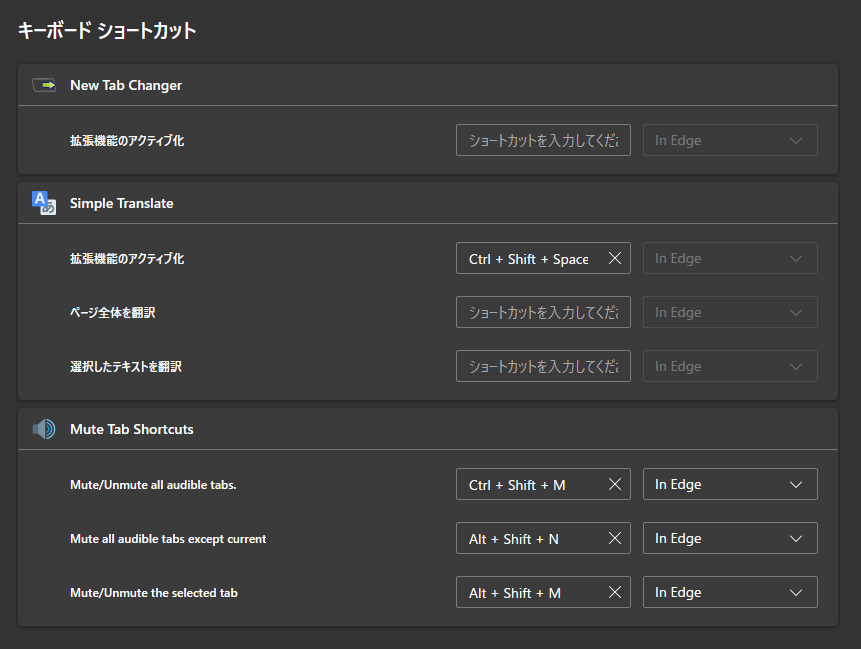
拡張機能によっては最初から割り当てられているものもあります。
「ショートカットを入力して下さい」と表示されている拡張機能は、割り当てが可能ですが割り当てられていないものになります。
サンプル画像でいうと「New Tab Changer」は新規タブをカスタマイズする拡張機能ですので、ショートカットキーを割り当てる必要がありません。
拡張機能にショートカットキーを割り当てるにはショートカットキー入力フォームにフォーカスして、目的のショートカットキーをそのまま入力します。
例えば「Ctrl + Shift + Q」というショートカットキーを入力する事で、その拡張機能にショートカットキーを割り当てる事ができます。
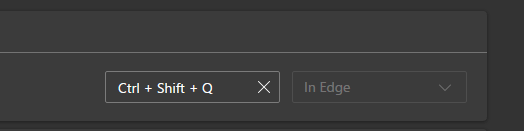
リストに拡張機能名しか表示されていない場合、拡張機能アイコンを押すと機能が即実行される拡張機能の場合は有効ですが、拡張機能のメニューが表示されて機能を選択するタイプのものはあまり有用ではないと思います。
また、既にEdge、あるいはOSで利用されている頻度の高いショートカットキーを割り当てないように注意して下さい。
ショートカットキー割り当てのグローバル設定とは
ショートカットキー割り当ての横に「グローバル」を指定可能な拡張機能が存在します。
このグローバルの意味はそのままではありますが、半分そうでもありません。
例えば、上記のショートカットキーリストにあるブラウザのタブをミュートする拡張機能の「Mute Tab Shifthortcut」にて「グローバル」を指定した場合の動作を予想すると「Chromeや他アプリケーションで再生中の音声もミュートにできる」と考えるかも知れません。
実際の動作は「Edgeがアクティブなウィンドウでなくても、再生中のタブの音声をミュートにできる」という事になります。
他のアプリケーションを前面で使いながら、Edgeの拡張機能を制御するといったところですね。